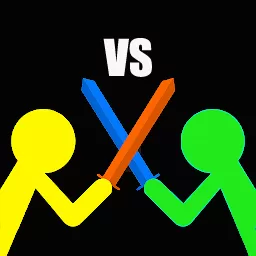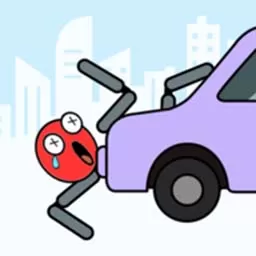电脑音频管理器怎么设置声音-电脑音频管理器怎么设置声音最好
随着科技的发展,音频管理器已经成为我们日常电脑使用中不可或缺的一部分。无论是工作、娱乐还是学习,音频的质量和管理都显得尤为重要。本篇文章将详细介绍电脑音频管理器的设置方法,帮助大家更好地管理音频。
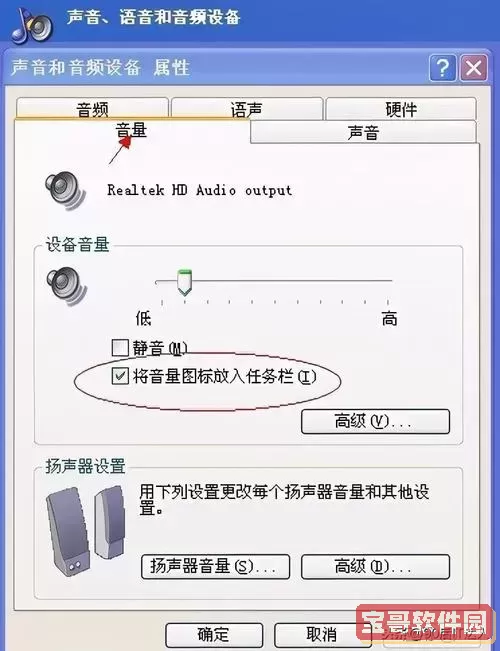
一、了解音频管理器
音频管理器是一种软件工具,主要用于调整和管理电脑中的音频输出和输入设备。通过音频管理器,用户可以方便地调节音量、选择音频设备、设置均衡器以及进行其他音频相关的操作。常见的音频管理器包括Windows自带的音频管理工具、第三方软件如Equalizer APO等。
二、设置音频管理器
在开始设置之前,请确保你的设备已经连接好音频输入和输出设备,比如耳机、音响等。以下是设置音频管理器的具体步骤:
1. 打开音频管理器
对于大多数Windows用户,可以通过右下角的音量图标右键点击,选择“声音设置”进入音频管理器界面。在这里,你可以看到所有可用的音频设备和当前的音频设置。
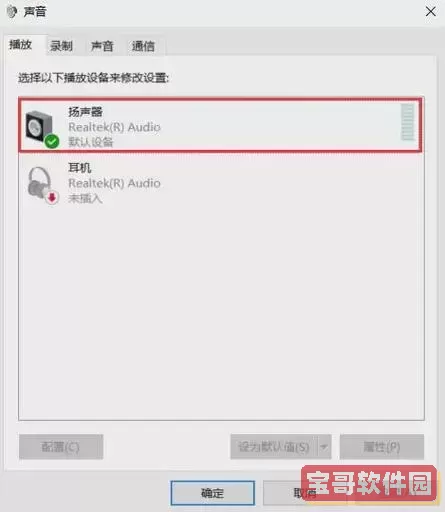
2. 选择音频输出设备
在“声音”设置中,你可以看到“输出”部分,列出了所有连接的音频输出设备。选择你想要使用的设备,比如耳机或音响,并确保它被设置为默认设备。这一操作确保了系统将音频信号发送到你所选择的设备。
3. 调整音量
音量的调整既可以在“声音”设置中进行,也可以通过音量滑块直接调整。在播放音频的过程中,你会看到音量滑块的变化,适时调整可以提高你的音频体验。
4. 设置音频输入设备
如果你的电脑配有麦克风,切换到“输入”部分,你可以看到所有可用的输入设备。在这里选择你想要使用的麦克风,并设置为默认输入设备。确保麦克风的音量设置适中,避免过高或过低。
5. 自定义均衡器设置
许多音频管理器还提供均衡器设置,用户可以根据自己的喜好调整低音、中音和高音的音量。如果你的音频管理器支持均衡器,寻找“均衡器”或“音效”选项,按照自己的需求进行调整。
6. 故障排除
如果你在设置过程中遇到任何问题,可以尝试以下方法进行排查:首先,确认所有设备都已正确连接;其次,检查音频驱动程序是否需要更新,可以在设备管理器中进行检查;最后,重启电脑有时也能解决一些小问题。
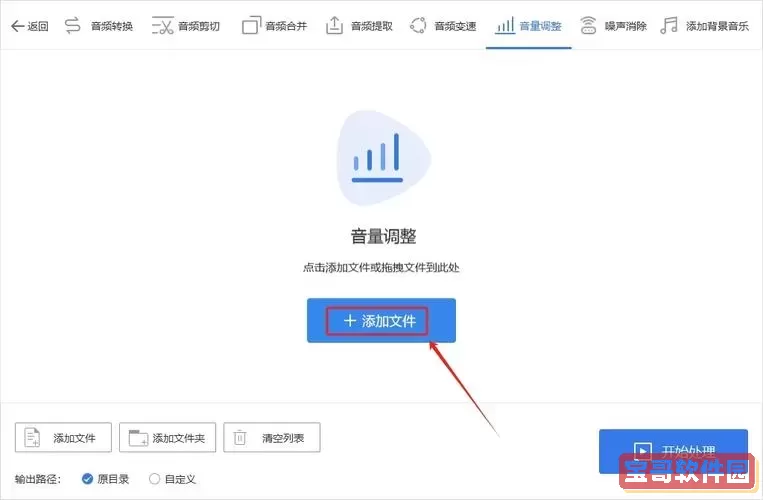
三、最佳设置建议
为了获得最佳音质,以下是一些建议:
保持适当的音量:音量过高可能导致失真,适中的音量通常能提供良好的音质。
使用高质量耳机:耳机的质量直接影响音频的清晰度,建议选择一些知名品牌的耳机。
根据环境调整音效:在噪音较大的环境中,适当增强低音,而在安静的环境中则可以选择中音和高音。
通过合理地设置电脑音频管理器,我们可以显著提高音频体验,无论是在听音乐、观影还是进行网络会议时。希望本文能帮助到每位读者,让您在日常使用中充分利用电脑的音频功能,享受高品质的音频体验。
版权声明:电脑音频管理器怎么设置声音-电脑音频管理器怎么设置声音最好是由宝哥软件园云端程序自动收集整理而来。如果本文侵犯了你的权益,请联系本站底部QQ或者邮箱删除。